İmtiyazlı malikanədə yaşamaq, bəzən bu imtiyazları birlikdə idarə edərkən rahatlığın olmaması riskini də daşıyır. Eynilə, köçürməyi düşünəndən sonra bir az çətinləşə bilərsiniz GBWhatsApp Pro məlumatları yeni telefona.
Android hələ də bir az daha asan olardı, lakin iOS köçürməyə əsaslanan mükəmməl bələdçisiz olmazdı GBWhatsApp yeni telefona məlumat.
Yeri gəlmişkən, bizim əsas veb saytımız kimi internetdə bunun üçün hər hansı bir PDF faylı axtarmağa ehtiyac yoxdur gbapkpro.com transfer etmək üçün bu da daxil olmaqla bütün taktiki prosedurları ehtiva edir GBWhatsApp yeni telefona məlumat.
Aşağıda sadalanan üsullar xidmətinizdə eyni şeyi etmək və ehtiyat nüsxəsinin bərpası prosedurunu bağlamaq üçün nəzərdə tutulub.
Aşağıdakı hər şey mükəmməl şəkildə idarə olunur, sadələşdirilir və prosedura təhlükəsiz və təhlükəsiz şəkildə təsir etmək üçün prosedurdan əvvəl çoxsaylı telefonlarda sınaqdan keçirilir.
Kök və ya hər hansı imtiyazlı girişə ehtiyac yoxdur və siz hələ də köçürə bilərsiniz GBWhatsApp Yeni Telefona Pro məlumatları aşağıdakı uyğun metodlardan hər hansı birini istifadə etməklə.
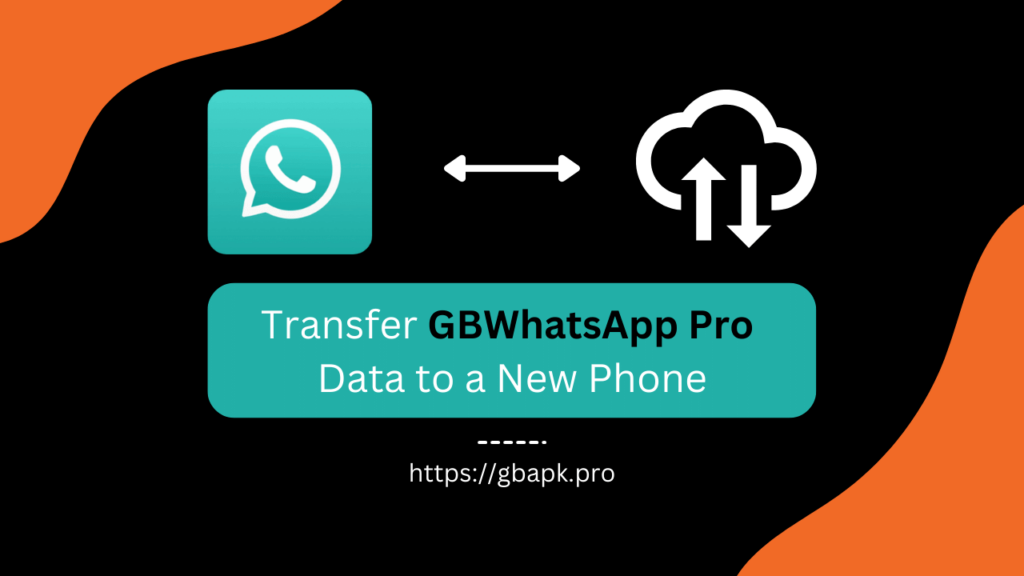
Köçürmə üsulları GBWhatsApp Yeni Telefona Pro Data
Köçürməni çox asanlaşdırır GBWhatsApp başına media faylları, mövzular, fərdiləşdirmələr, resurslar, eləcə də yeni telefona mesajlar daxil olmaqla, biz aşağıda sadalanan bütün metodların uyğunluğu ilə rəsmi olaraq əlaqəli adlarını dəyişdirdik.
Metod 1 məlumat ötürmək istəsəniz istifadə edə biləcəyiniz ümumi metoddur GBWhatsApp Pro-dan WhatsApp və ya GBWhatsApp Yeni telefon üçün pro GBWhatsApp Pro.
Birindən məlumat ötürmək istəyirsinizsə GBWhatsApp Başqasına Pro GBWhatsApp Pro bir Android telefon və PC istifadə edərək, istifadə edə bilərsiniz Metod 2.
Başqa yerdə, köçürməyə çalışırsınızsa GBWhatsApp məlumatları başqa bir telefonun rəsmi WhatsApp tətbiqinə, istifadə edə bilərsiniz Metod 3.
Nəhayət, son problemi sadələşdirmək üçün, yəni köçürmə GBWhatsApp iPhone-un WhatsApp-a məlumat, Metod 4 sizin üçün yaradılmışdır!
Metod 1: Fayl meneceri və iCareFone Transferindən istifadə
Birinci üsul, hər iki telefonda varsa, iki fərqli Android telefonu arasında problemsiz məlumat ötürülməsini təmin edəcəkdir GBWhatsApp Pro və ya köçürən telefon yalnız var GBWhatsApp Pro quraşdırılıb.
Bu, iki addımlı prosedurdur, burada ilk addım ehtiyat nüsxə yaratmaq üçün Fayl menecerindən istifadə etməyi tələb edir və aşağıdakı növbəti Addım onu iCareFone Transfer adlı kompüter proqramından istifadə edərək köçürməyə imkan verəcəkdir. Addım 1 ilə başlamaq üçün vaxt:
Addım 1: Məlumatların yedəklənməsi GBWhatsApp Fayl menecerindən istifadə edən Pro
Məlumatların ehtiyat nüsxəsini çıxarmaq üçün sadə addımları aşağıda sadalayırıq GBWhatsApp Fayl menecerindən istifadə edərək Pro. Addım-addım gedin və bir anlıq uğur qazanın.
- Açmaq GBWhatsApp Pro Tətbiqi android telefonunuzda.
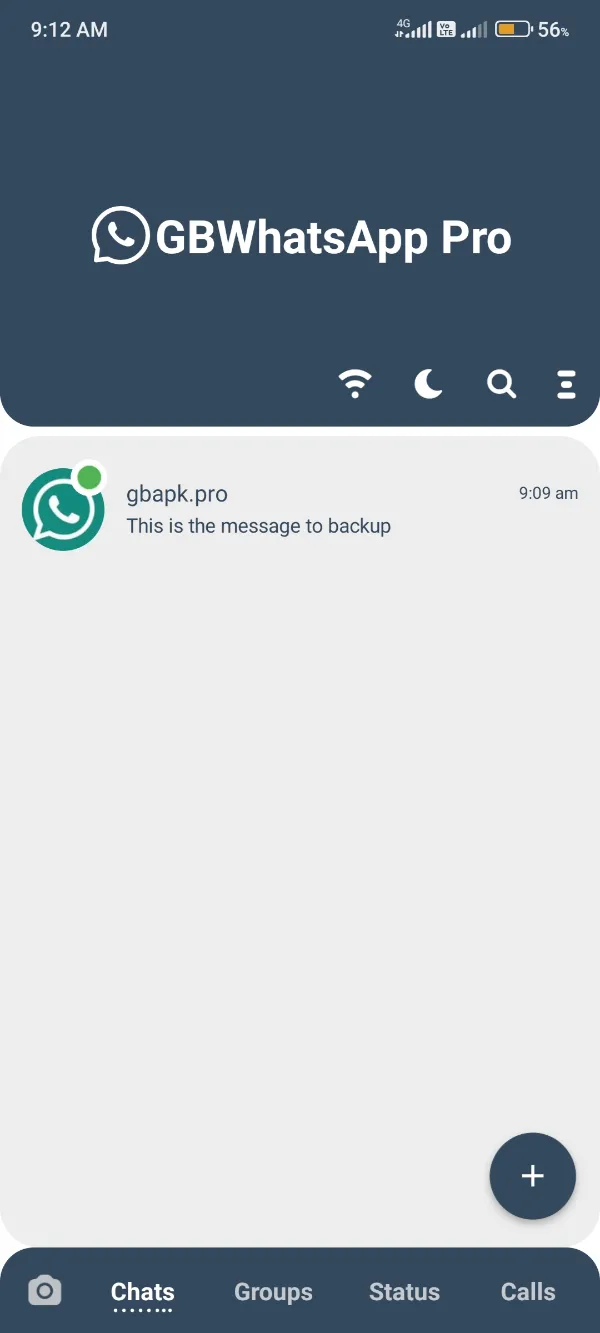
- Tapmaq üç nöqtəli yuxarı sağ ekranda yerləşən menyu və üzərinə klikləyin.
- basın və açın Parametrlər üç nöqtəli pəncərədən nişanı.

- Mənfi tərəfə nəzər salın və bir görürsünüz Sohbetler Parametrlər pəncərəsindəki seçim. Açın!
- Nəhayət, aşağı diyirləyin və üzərinə klikləyin Yaddaşla əlaqə saxlayın düyməsini basın.

Bu, ölçüsünə görə bir neçə saniyə çəkəcək GBWhatsApp Pro data və 100% proses tamamlandığından tezliklə sizə uğurlu bir mesaj təqdim edəcək. Daha sonra bu metodun 2-ci addımına keçə bilərsiniz.
Addım 2: Yedəklənmiş məlumatların bərpası və ya yeni telefona ötürülməsi
Hazırda biz burada insanlara WhatsApp məlumatlarını bir telefondan digərinə ötürməkdə kömək etmək üçün fərdi olaraq hazırlanmış iCareFone Transfer adlı görkəmli kompüter proqramından istifadə edəcəyik. Rəsmi WhatsApp kimi istənilən WhatsApp məlumatını ötürmək üçün bu proqramdan istifadə edə bilərsiniz. GBWhatsApp, WhatsApp Business və digər modlar.
Hazırda bununla məşğuluq GBWhatsApp Pro, buna görə də aşağıda sadalanan addımlarla əsas bələdçidən keçək.
- Birincisi, istifadə edərək kompüteriniz üçün iCareFone Transfer alətini endirin bu link.

- İndi, proqram genişləndirilməsi faylını kompüterinizdə işə salın və tezliklə Quraşdırma düyməsini görərsiniz, üzərinə klikləyin!

- Bu, bir az vaxt aparacaq və bir şey görərsiniz açıq düyməsini tezliklə. Klikləyin!
- Nəhayət, uyğun USB məlumat kabelindən istifadə edərək həm Android cihazınızı, həm ötürücünüzü, həm də qəbuledicinizi birləşdirin.
- İndi kompüterinizdə tələb olunan aşağıdakı tabı görəcəksiniz seçmək GBWhatsApp məlumat ötürdüyünüz kimi GBWhatsApp Pro.

- Hal-hazırda yuxarı tərəfdə tələb olunan seçimi seçməlisiniz. (Məlumat ötürmək üzrəsinizsə GB WhatsApp Pro yeni telefonda rəsmi WhatsApp-a keçmək üçün birincisini seçin və ya hər iki cihazda varsa GBWhatsApp Pro quraşdırılıb, ifadə edərək ikinci seçimi seçin "Transfer GB WhatsApp üçün GB WhatsApp".)
- Cihazlarınızı aşkar etdikdən sonra iCareFone Transfer aləti ekranda model adlarını göstərəcək. düyməsinə basmaq lazımdır Köçürmək cihaz təfərrüatlarının altındakı düyməni basın.
- İndi 1-ci Addımdan istifadə edərək artıq emal etdiyiniz ehtiyat nüsxəsini yaratmaq proseduru sizə xəbər verəcəkdir. Bunu atlayın və üzərinə klikləyin. Davam etdirmək düymə!
- iCareFone Transfer protokolunun köçürmək istədiyiniz bütün məlumatları oxumasını gözləyin.
- Mesajlar, Animasiyalı GIF-lər, audio, Sənədlər, Stikerlər, Şəkillər, Videolar və Səs Qeydləri kimi ötürmək üçün lazım olan bütün məlumat növlərini qeyd edin və seçin.
- Aşağıdakı şəkildə göstərildiyi kimi Davam et düyməsini sıxın.
- Nəhayət, məlumatları uğurla idarə etmək üçün ekrandakı sadə infoqrafik addımları izləyin.
Bütün vaciblərinizi uğurla köçürdünüz GBWhatsApp Pro məlumatları bir telefondan digərinə. Yuxarıdakı iCareFone ötürmə alətindən istifadə edərkən hər hansı problemlə üzləşsəniz, sizdən sadəcə telefon və kompüter tələb edən PC ehtiyat nüsxə faylına əsaslanan aşağıdakı proseduru sınaya bilərsiniz.
Metod 2: Kompüter Yedəkləmə Faylını Yeni Telefona köçürmək (GBWhatsApp Pro üçün GBWhatsApp Pro)
Əgər hərəkət edirsinizsə GBWhatsApp faylları bir smartfondan digərinə keçirin və siz dəqiq istifadə etdiyinizə əminsiniz GB WhatsApp Pro yeni smartfonda, yeni üsuldan istifadə edərək ehtiyat nüsxəsini yaratmaq vaxtıdır. Bu üsul bir az aşağı müvəffəqiyyət nisbətini ehtiva edir, lakin hələ də bunu ən erkən etmək üçün əlverişli bir üsuldur. 1-ci addımla işə başlayaq.
Addım 1: Köhnə smartfondan məlumatların ehtiyat nüsxəsini çıxarın GBWhatsApp başına
Buradakı ehtiyat nüsxə prosesi yuxarıdakı Metod 1-də qeyd etdiyimizlə eyni olacaq. Bu məqalənin qısa və rahat olması üçün biz onu burada qeyd etmirik və siz sadəcə olaraq yuxarıya fırladıb işə götürə bilərsiniz. Step 1 1-ci Metodun hər iki metodunda müstəsna olaraq eynidir.
Addım 2: Məlumat Yedəkləmə Faylını Vasitəçi PC və ya Laptopa köçürmək
İndi bu yeni bir şeydir və sizdən lazımlı addımlar formatında aşağıda sadaladığımız yeni biliklər tələb edəcək. Aşağıdakı addımları yerinə yetirməyə başlamaq üçün sizə lazım olan tək bir kompüter, smartfonunuza uyğun USB Kabel və lazımlı cihazınızdır.
- 1-ci addım ehtiyat nüsxə prosesini tamamladıqdan sonra smartfonunuzu PC-yə qoşun.
- İndi MTP rejimini aktivləşdirin və ya telefonun sorğu pəncərəsində Fayl Transferi sekmesini basın.

- Kompüterinizdə smartfon məlumatlarının qovluğu sizə xəbər verəcəkdir. üzərinə klikləyin Faylları görmək üçün cihazı açın nişanı.
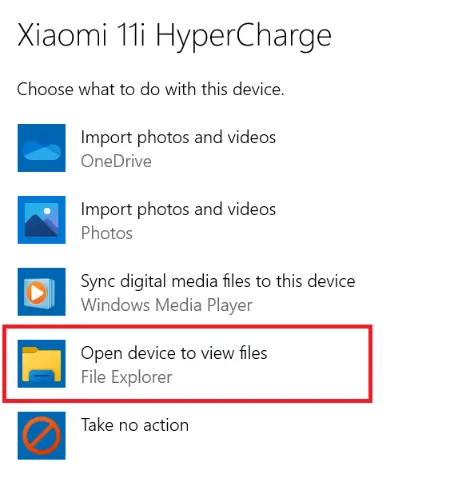
- İndi siz smartfonunuzun kök qovluğuna nəzər salırsınız, ona görə də Daxili Yaddaşa daxil olun.

- Aşağı diyirləyin və adlı qovluğu axtarın GBWhatsApp.

- Ctrl + C və ya bu qovluğu kompüterinizdə müəyyən bir təyinat yerinə köçürün, məsələn, biz Masaüstü qovluğuna kopyalayırıq.

Addım 3: Yedək fayllarının yeni telefona köçürülməsi
Yedəkləmə prosesi üçün budur! Son mərhələyə, yəni faylları yeni smartfona köçürməyin vaxtı gəldi. Beləliklə, indi 1-ci addımdan başlayın.
- Bura basın və ən son versiyasını yükləyin GBWhatsApp Yeni telefonunuz üçün Pro.
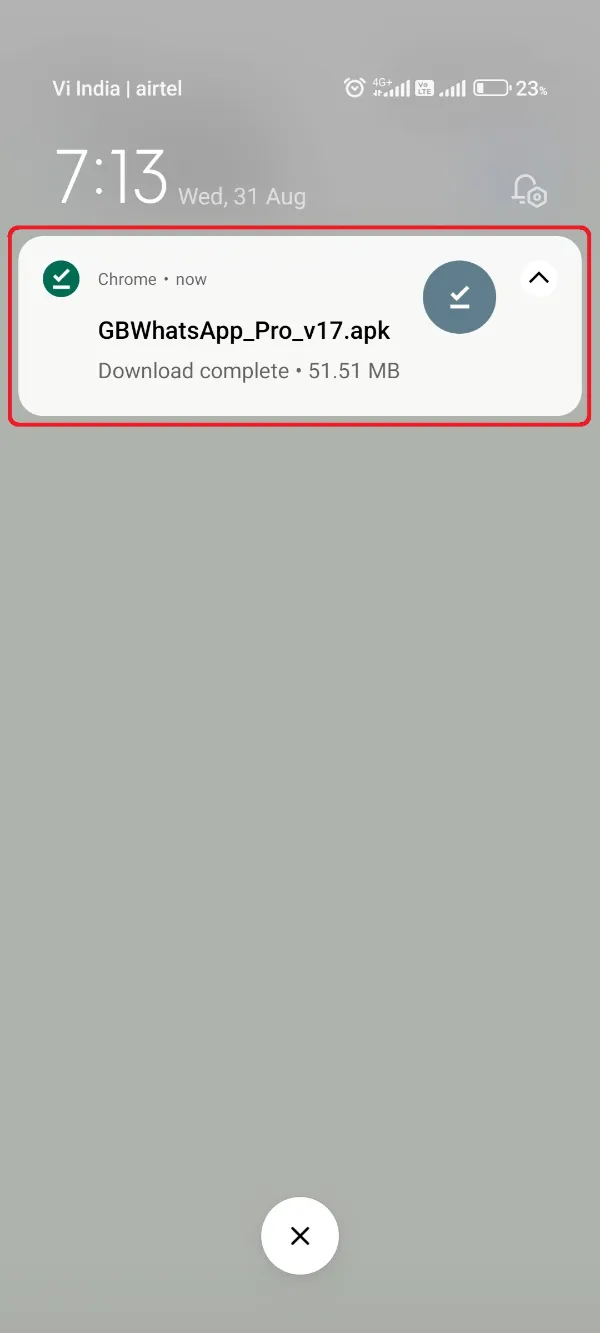
- Bundan sonra, yüklənmiş paket faylını vurun və vurun Quraşdırın növbəti tabdakı düyməni basın.
- Quraşdırma prosedurunun tamamlanmasını gözləyin və telefonunuzu PC-yə qoşun.

- Yenə telefonu Fayl Transfer Protokolu kimi istifadə edin və faylları görmək üçün cihazı açın.

- İndi, kopyaladığınız PC yerinə gedin GBWhatsApp bu yaxınlarda qovluq.

- Həmin qovluğu Daxili Yaddaşınızın kök qovluğuna kopyalayın. Quraşdırdığınız zaman onu əvəz etməli ola bilərsiniz GBWhatsApp Bu yaxınlarda Pro.

- Daha sonra açın GBWhatsApp başına telefonunuzda tətbiq.
- Basın Qəbul et və Davam et düymələri seçin və hazırda həmin Bərpa düyməsinə toxunmayın.

- Bölgəni və WhatsApp nömrəsini seçin və sonda Doğrula düyməsini basın.

- Mesajlar, Kontaktlar və İnternet kimi bütün vacib icazələrə icazə verin.
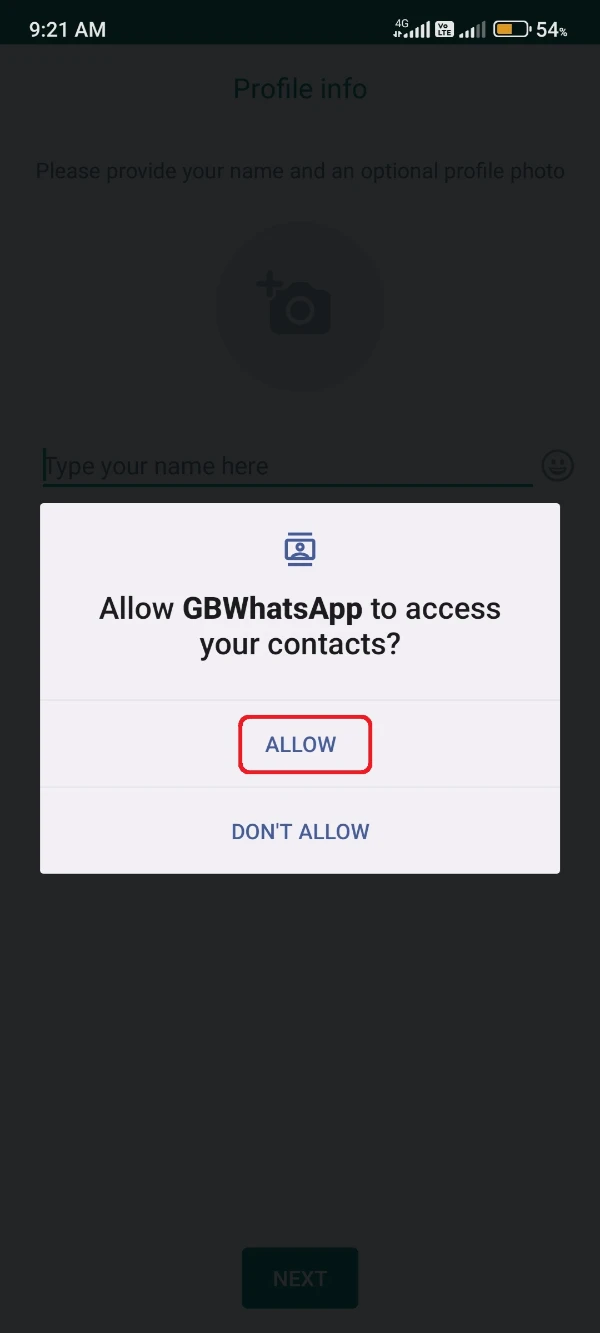
- OTP kodunu daxil edin və WhatsApp serverləri tərəfindən uğurla təsdiq olun.

- Dərhal, a ilə pəncərədə tapılan son ehtiyat nüsxəni görəcəksiniz Bərpa etmək düyməsi. Həmin düyməni basın!

Bu, WhatsApp məlumatlarınızın ölçüsünə uyğun olaraq tələb olunan vaxt aparacaq və bütün köhnələri bərpa edəcək GBWhatsApp Pro məlumatları yeni telefonunuza GBWhatsApp Pro.
Metod 3: Kompüter Yedəkləmə Faylını Yeni Telefona köçürmək (GBWhatsApp WhatsApp-a Pro)
Siz düşünürsünüz ki, niyə köçürdüyünüz hesab edilən eyni Metoddan iki dəfə danışırıq GBWhatsApp PC istifadə edərək telefonlar arasında məlumat faylları, elə deyilmi? Əsasən, sonuncu Metod yalnız məlumat ötürmək üçün nəzərdə tutulmuşdu GBWhatsApp Pro üçün GBWhatsApp Pro və ya eyni istifadə etdiyiniz zaman protokol WhatsApp modu yeni telefonda.
Mövcud Metod WhatsApp məlumatlarını buradan ötürməyə kömək edə bilər GBWhatsApp Rəsmi WhatsApp üçün Pro. Beləliklə, Mod versiyasından istifadə etməkdən həzz alsanız, lakin rəsmi WhatsApp-a qayıtmaq istəyirsinizsə, yeni telefonunuzda rəsmi WhatsApp-dan istifadə etmək üçün aşağıdakı proseduru yerinə yetirə bilərsiniz.
Addım 1: Yedək qovluğunu yaradın GBWhatsApp Files
Cari hissədə ehtiyat qovluğunu yaratarkən bir az fərqli getməlisiniz GBWhatsApp fayllar. Əsasən, rəsmi WhatsApp proqramı yalnız WhatsApp adlı ehtiyat qovluğu oxuyur və onu qiymətləndirmir GBWhatsApp Pro qovluğu. Beləliklə, aşağıdakı prosedurdan keçin və aşağıda qeyd etdiyimiz kimi edin.
- Açmaq GBWhatsApp Telefonunuzda Pro proqramı və üzərinə klikləyin üç nöqtəli menyu.

- Açmaq Parametrlər > Söhbətlər > Söhbət Yedəkləmə bölməsinə keçin və davam edən ehtiyat nüsxə prosesini görə bilərsiniz.

- Proses başa çatdıqdan sonra Fayl meneceri proqramını açın.
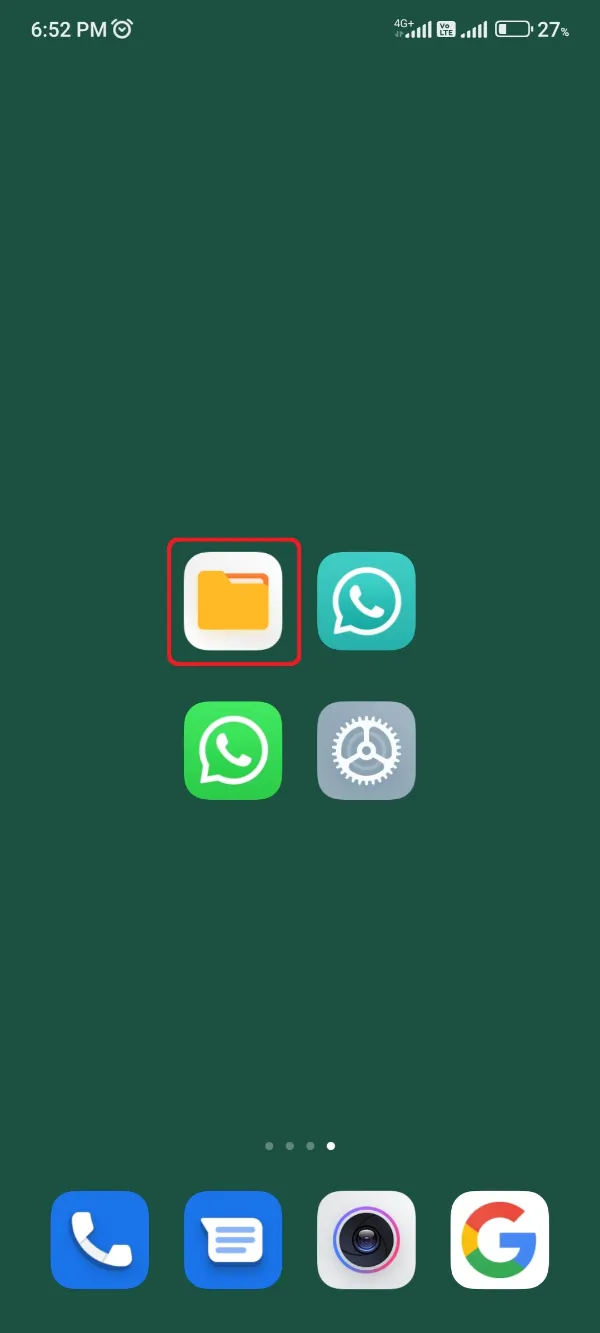
- Aşağı diyirləyin və tapın GBWhatsApp qovluq kök kataloqunda.

- Bu qovluğu tapdıqdan sonra onu telefonunuzun müəyyən qovluğuna köçürün; the Yükləmələr qovluğu tövsiyə olardı.

- İndi eyni Yükləmələr qovluğuna keçin və adını dəyişin GBWhatsApp qovluq WhatsApp.
- Bənzər bütün alt qovluqlarla oxşar bir ad dəyişdirin GBWhatsApp Şəkillər, GBWhatsApp Müvafiq olaraq WhatsApp Şəkillərinə və WhatsApp Sənədlərinə sənədlər. (Bütün alt qovluqların adının dəyişdirilməsini diqqətlə edin, çünki sizə lazım olan tək şey bütün qovluqların adını dəyişməkdir GBWhatsApp WhatsApp-a yazın.)
Addım 2: Adlandırılmış Yedəkləmə Faylının PC-yə kopyalanması
Kopyalama prosesi son Metod 3-də etdiyinizlə tamamilə eyni olacaq. Bununla belə, siz bunu çox yaxşı bilmək üçün aşağıda sadalanan addımlardan keçə bilərsiniz.
- Kompüterinizə daxil olun və USB məlumat kabelindən istifadə edərək smartfonunuzu ona qoşun.

- Daha sonra telefonunuzda Fayl Transferini aktivləşdirin və Fayllara baxmaq üçün cihazı açın.

- Bu yaxınlarda adını dəyişdirdiyiniz WhatsApp qovluğunu Yükləmələr və ya seçdiyiniz hər hansı qovluqda tapın.
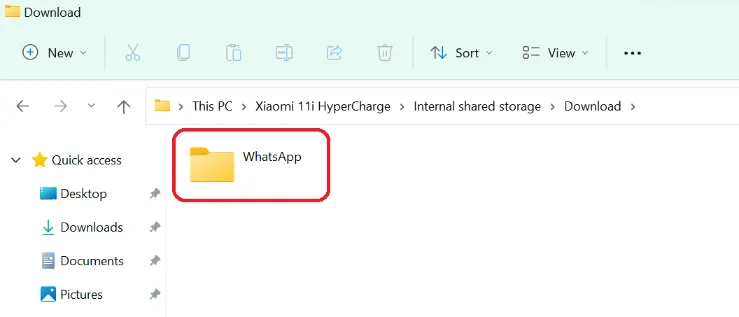
- WhatsApp-ı kopyalamaq üçün kompüterimizdəki Masaüstü qovluğundan istifadə etdiyimiz üçün bu qovluğu Masaüstünə və ya kompüterinizdəki hər hansı yadda qalan qovluğa kopyalayın.

Addım 3: Yedək qovluğunun yeni telefona yapışdırılması və bərpası
Eyni PC və prosedurdan istifadə edərək, bütün kopyalanmış faylları yeni smartfonunuza götürməli olduğunuz son an üçün hazır olun. Bu, rahatlıqla eyni olacaq, lakin istisna olaraq, sizdən hazırda Google Play Store-dan istifadə edərək yeni telefonda rəsmi WhatsApp quraşdırmanız tələb olunur.
- Basın bu link burada sizi Google Play Store proqramını yükləmə səhifəsinə yönləndirəcək.
- Aşağıdakı şəkildə artıq hazırladığımız WhatsApp proqramını oradan telefonunuza quraşdırın.

- İndi, USB məlumat kabelindən istifadə edərək telefonunuzu PC-yə qoşun və eyni proseduru həyata keçirin Fayllara baxmaq üçün cihazı açın.

- WhatsApp qovluğunu kopyalayıb yapışdırdığınız PC-nin dəqiq qovluğuna keçin.

- İndi bu qovluğu kopyalayıb telefonunuzun Daxili Yaddaşının kök qovluğuna yapışdırın.
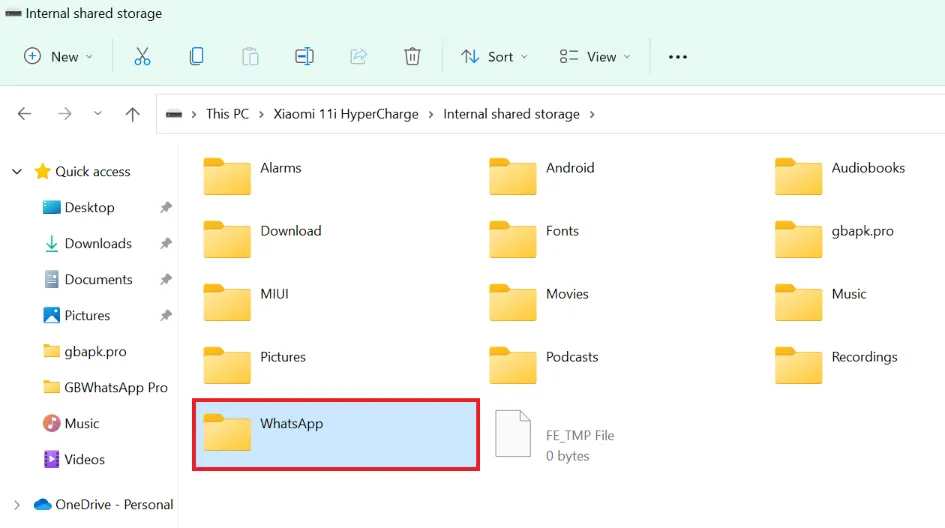
- Uğurlu kopyalama prosedurundan sonra telefonunuzu PC ilə ayırın və WhatsApp proqramını işə salın.
- Şərtlər və şərtlərlə razılaşın və birdəfəlik paroldan istifadə edərək WhatsApp nömrənizi təsdiqləyin.

- Google Disk ehtiyat nüsxəsini tapmaq prosedurunu atlayın.
- Bu proseduru tamamladıqdan sonra sizdən xahiş edən bir pəncərə görünəcək aşkar edilmiş ehtiyat nüsxəsini bərpa edin.

- Yaşıl klikləyin Bərpa etmək düyməsini və bərpa prosesi dərhal başlayacaq.

Bütün bunlar köçürmə üsulları ilə bağlı şübhələrinizi həll etmək üçündür GBWhatsApp yeni telefona məlumat.
Bundan başqa, bununla bağlı bütün şübhələr var GB WhatsApp Pro ya bu mürəkkəb WhatsApp modu ilə əlaqəli hər hansı bir xüsusiyyət və ya prosedura malik olduqda, bu veb-saytda təmizlənir. Bura basın onu yükləmək və yeni mesajlaşma üsuluna başlamaq üçün!
- Bir ehtiyat nüsxəsini necə yaratmaq və bərpa etmək olar GBWhatsApp başına
- Kontaktları necə əlavə etmək olar GBWhatsApp başına
- Necə Yüklemek üçün GBWhatsApp başına
- Is GBWhatsApp Pro Legal ya yox
- Məlumatları WhatsApp-dan köçürün GBWhatsApp başına
- Yeniləmə qaydası GBWhatsApp başına
- Nədir GBWhatsApp Pro və niyə ehtiyacınız var?
- Is GBWhatsApp Pro İstifadəsi Təhlükəsizmi?
- İki WhatsApp Hesabından necə istifadə etmək olar GBWhatsApp başına
- Silinmə üçün bələdçi GBWhatsApp başına
- GBWhatsApp Müsbət və mənfi cəhətləri
- GBStickers Packs Proqramını yükləyin GBWhatsApp başına
- Stikerləri necə əlavə etmək olar GBWhatsApp başına
- üçün stikerlər necə yaradılır GB WhatsApp Pro
- Necə etməli GB WhatsApp Google Disk ilə yedəkləmə
- Nasıl Kullanılır GBWhatsApp Pro və necə işləyir
- GBWhatsApp Pro və ya YoWhatsApp Müqayisə və Fərqlər
- Transfer necə GBWhatsApp WhatsApp-a Pro Mesajlar